Vi har alla sett Samsungs reklamfilmer där iOS-användare ständigt blir roliga för att köpa till Apple-produkter. En av de funktioner som ofta visas i dessa reklamfilmer har varit NFC-delning av dokument och foton när två användare stöter baksidan av deras senaste Galaxy-enheter - något som alla vet att iOS-enheter inte kan göra.
Apple noterade graven på sina produkter och har implementerat en funktion som garanterar att användarna kommer att bli bättre än att behöva springa runt att tappa telefoner tillsammans.
Den här funktionen heter AirDrop.
AirDrop kanske låter bekant för OS X-användare, eftersom det redan är implementerat på Mac-datorer och tillåter användare att dra och släppa filer för att dela med andra Mac-användare på samma nätverk.
Funktionen fungerar på liknande sätt på iOS, med det undantaget att användare inte behöver vara på samma nätverk för att överföra innehåll. Istället använder AirDrop en direkt Wi-Fi-anslutning för överföringar.
Ägare av en iPhone 5 eller senare, iPad 4: e generationen, iPad Mini och femte generationens iPod Touch kommer att kunna utnyttja AirDrop.

För att kunna använda AirDrop måste du öppna Control Center och se till att du har aktiverat det. Du får två alternativ när du försöker bestämma vem som kan skicka innehåll med AirDrop: Endast kontakter eller alla. Det finns ett tredje alternativ tillgängligt när du installerar AirDrop, och det är att helt stänga av funktionen.
Kontakter Endast kommer endast att leta efter andra iOS-användare på AirDrop-kompatibla enheter som också finns i din Kontakter-app. Du måste ha Apple-ID som är associerat med enheten sparat för att AirDrop ska kunna hitta användaren.
Alternativet Alla tillåter alla och alla i din omedelbara närhet att se enheten när du tittar på ett delningsblad och skickar innehåll med en kran.
När någon försöker skicka dig innehåll måste du se till att skärmen är på. I min testning fann jag att AirDrop inte hittade andra AirDrop-aktiverade enheter när mottagningsskärmen var avstängd. När du har valts som mottagare av ett AirDrop, blir du uppmanad att acceptera eller neka överföringen. Om du accepterar, efter att överföringen är klar, kommer motsvarande app (Bilder för bilder, Safari for länkar) automatiskt att starta och visa det mottagna innehållet.
Att dela innehåll med en annan AirDrop-användare är väldigt enkelt. Om du redan är bekant med hur du delar innehåll på iOS, även med det nya iOS 7-aktien, har du inga problem med att använda AirDrop.

För att dela ett foto eller en video med AirDrop, se fotot och tryck sedan på dela-knappen.

Aktiebladet kommer då att komma upp, med AirDrop som den övre delen av arket. Om några vänner eller iOS-användare är i närheten och kan ta emot en överföring från dig kommer deras kontaktfoto att visas. Att skicka till användaren är lika enkelt som att knacka på bilden. En blå framåtriktningsindikator, som liknar den i AirDrop på OS X, kommer då att cirkla runt på avataren.
Komplett täckning
- Se alla våra iOS 7 tips och tricks
Du kanske också märker att du kan fortsätta att välja mer än ett foto eller en video, även efter att du har knackat på delningsknappen. Du kan göra det genom att svepa genom ditt album i båda riktningarna och knacka på fotot.
Delning via AirDrop är också möjligt i Safari, iTunes App Store och kommer att finnas tillgänglig i tredje part apps när de uppdaterats för iOS 7, om utvecklaren erbjuder AirDrop-support.
Det är naturligt att anta att iOS nu kan använda AirDrop du kan dela filer med din Mac, tyvärr är det inte så. För tillfället verkar det som AirDrop på iOS är tänkt att användas endast med andra iOS-enheter.




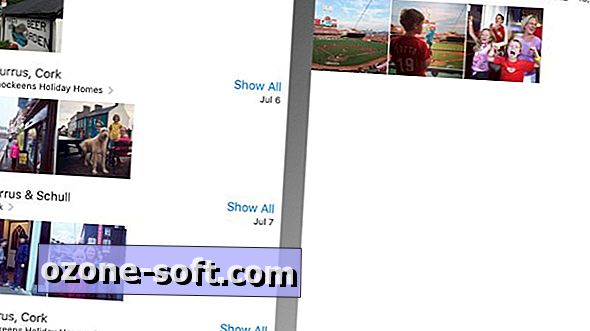








Lämna Din Kommentar